OptiFine est un outil conçu pour améliorer les performances de Minecraft et enrichir ses aspects visuels. Il permet d’augmenter les FPS (images par seconde), d’adapter le jeu à des configurations matérielles variées et d’assurer une expérience fluide. En complément, il propose des fonctionnalités avancées telles que la prise en charge des textures haute définition, l’intégration de shaders et l’option d’obtenir une cape personnalisée. Cet article détaille les étapes pour télécharger, installer et exploiter OptiFine efficacement.
Table des matières pour Optifine
Télécharger OptiFine pour Minecraft (1.7.10 à 1.21.7)
Le tableau suivant recense les versions principales d’OptiFine, de Minecraft 1.7.10 à 1.21.7, avec des liens de téléchargement vérifiés quotidiennement. Il est essentiel de sélectionner la version correspondant à celle de votre jeu Minecraft pour garantir une compatibilité.
Pour les utilisateurs de Fabric ou NeoForge, Iris Shaders est recommandé comme alternative à OptiFine pour l’utilisation des shaders. Pour les performances, il est conseillé d’utiliser Sodium.
| Version Minecraft | Liens de téléchargement | Compatibilité avec Forge |
| MInecraft 1.21.7 | En développement | Non |
| Minecraft 1.21.6 | Télécharger | Miroir | Non |
| Minecraft 1.21.4 | Télécharger | Miroir | Oui |
| Minecraft 1.21.1 | Télécharger | Miroir | Oui |
| Minecraft 1.20.6 | Télécharger | Miroir | Oui |
| Minecraft 1.20.4 | Télécharger | Miroir | Oui |
| Minecraft 1.19.4 | Télécharger | Miroir | Oui |
| Minecraft 1.18.2 | Télécharger | Miroir | Oui |
| Minecraft 1.17.1 | Télécharger | Miroir | Oui |
| Minecraft 1.16.5 | Télécharger | Miroir | Oui |
| Minecraft 1.15.2 | Télécharger | Miroir | Oui |
| Minecraft 1.14.4 | Télécharger | Miroir | Oui |
| Minecraft 1.13.2 | Télécharger | Miroir | Non |
| Minecraft 1.12.2 | Télécharger | Miroir | Oui |
| Minecraft 1.11.2 | Télécharger | Miroir | Oui |
| Minecraft 1.10.2 | Télécharger | Miroir | Oui |
| Minecraft 1.9.4 | Télécharger | Miroir | Oui |
| Minecraft 1.8.9 | Télécharger | Miroir | Oui |
| Minecraft 1.7.10 | Télécharger | Miroir | Oui |
Fonctionnalités principales d’OptiFine
OptiFine offre une combinaison d’optimisation des performances et de personnalisation visuelle. Voici ses caractéristiques principales :
Amélioration des performances
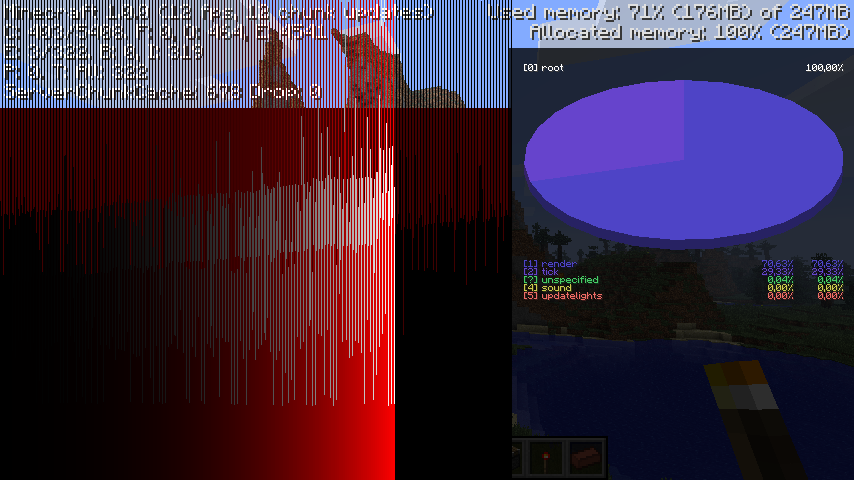
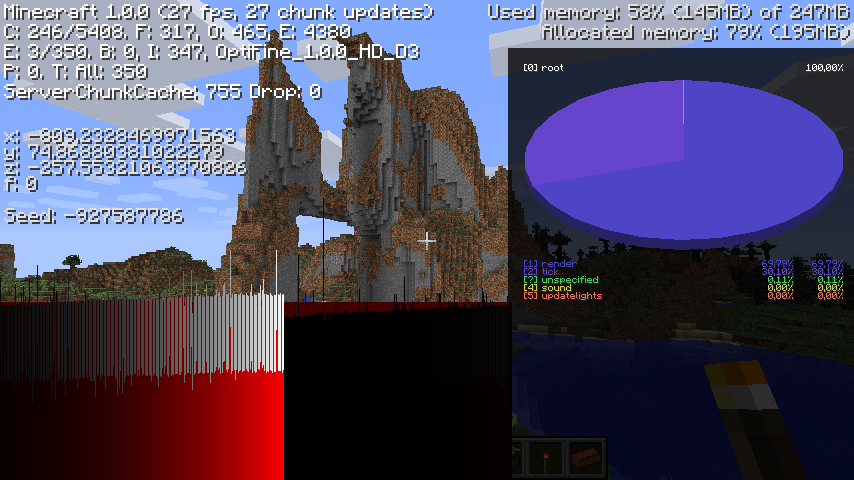
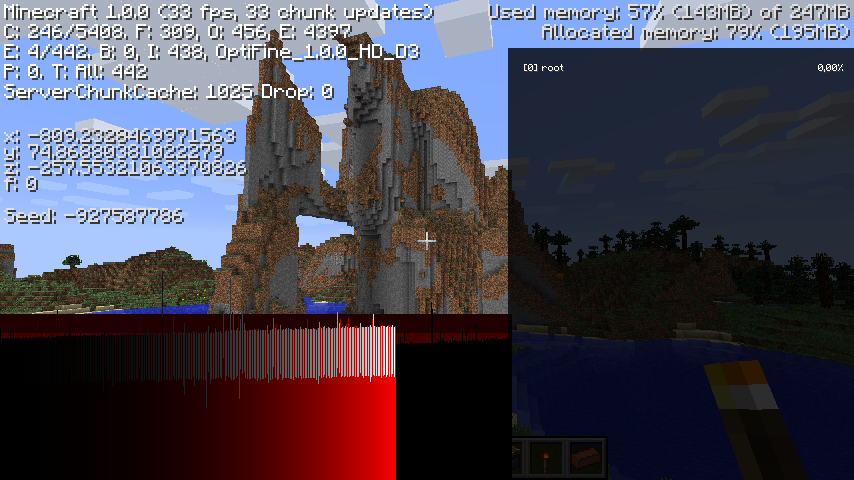
- Augmentation des FPS pour réduire les ralentissements.
- Réglages automatiques adaptés à la configuration matérielle, avec options personnalisables.
Support des textures et shaders


- Compatibilité avec les packs de textures haute définition et animations spécifiques.
- Intégration de shaders pour des effets de lumière et d’ombre avancés.
Options techniques
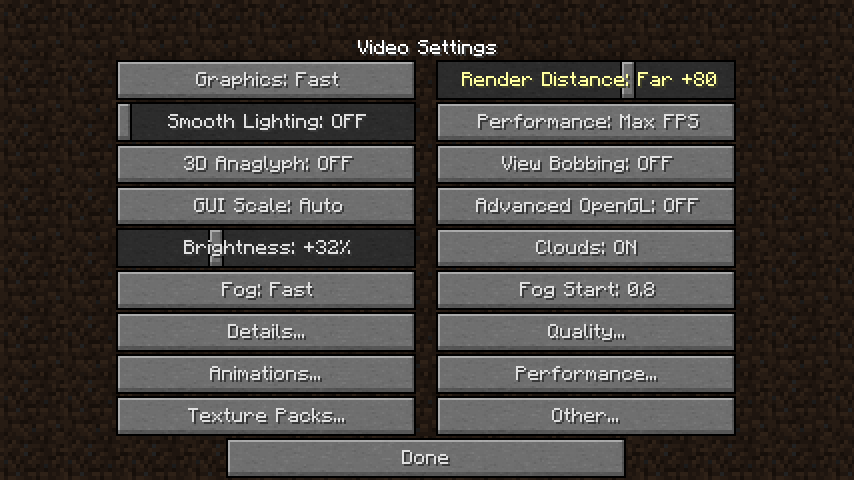
- Distance de rendu ajustable pour équilibrer visibilité et performance.
- Synchronisation VSync pour limiter les saccades.
- Réglages du brouillard, mipmaps et filtres (anisotropique, antialiasing) pour améliorer la qualité visuelle.
- Personnalisation des éléments comme l’eau, la lave ou le ciel.
Ces fonctionnalités permettent une adaptation précise de Minecraft aux besoins de chaque utilisateur.
Installation d’OptiFine sur Minecraft
Pour installer OptiFine, suivez les étapes ci-dessous :
- Téléchargez la version compatible avec votre Minecraft depuis le tableau ci-dessus.
- Double-cliquez sur le fichier .jar téléchargé pour lancer l’installateur, puis cliquez sur “Install“.
- Ouvrez le launcher Minecraft et sélectionnez le profil “OptiFine“.
- Lancez le jeu pour vérifier le bon fonctionnement.
Une réinstallation propre de Minecraft est conseillée pour éviter tout conflit.
Ajout d’un shader avec OptiFine
OptiFine permet d’intégrer des shaders pour améliorer les graphismes. Voici la procédure :
- Assurez-vous qu’OptiFine est installé.
- Téléchargez un shader depuis une source fiable.
- Placez le fichier dans le dossier shaderpacks situé dans %appdata%\.minecraft.
- Dans Minecraft, accédez à Options > Paramètres vidéo > Shaders et choisissez le pack.
Les shaders doivent être testés pour confirmer leur compatibilité avec votre version d’OptiFine.
Utilisation d’OptiFine avec des mods (Forge, Fabric)
OptiFine peut être combiné avec des mods via Forge ou Fabric. Voici les instructions :
Avec Forge
- Téléchargez Forge pour la version correspondante à votre Minecraft et OptiFine (voir tableau).
- Installez Forge, puis déposez le fichier OptiFine dans le dossier mods (%appdata%\.minecraft\mods).
- Lancez Minecraft avec le profil Forge.
Avec Fabric
Utilisez le mod OptiFabric. Téléchargez-le, ajoutez-le avec OptiFine dans le dossier mods, puis lancez Minecraft via Fabric.
Obtention d’une cape OptiFine
OptiFine propose une cape personnalisée en échange d’un don :
- Visitez la page officielle de donation d’OptiFine.
- Indiquez votre pseudo Minecraft exact.
- Effectuez un don (montant libre).
- La cape s’active immédiatement après validation, avec un email de confirmation.
Ce don soutient le développement bénévole du projet.
Questions fréquentes sur OptiFine
Voici une liste récurrente des questions que nous recevons en commentaires. Si vous en avez d’autres, n’hésitez pas à nous le signaler et nous prendrons le soin de vous répondre en mettant à jour la FAQ..
Par défaut, Optifine propose de nombreuses optimisations pour améliorer vos FPS qui ne nécessitent aucune action de votre part mise à part son installation. Il permet également la prise en charge des Shaders.
Oui, cependant, lors de la sortie d’une nouvelle version de Minecraft, ils ne sont pas compatibles dans l’immédiat. La compatibilité avec Forge est indiqué dans le tableau de téléchargement.
Actuellement, Optifine est compatible avec les versions : 1.7.10, 1.8.9, 1.9.4, 1.10.2, 1.11.2, 1.12.2, 1.13.2, 1.14.4, 1.15.2, 1.16.5, 1.17.1, 1.18.2, 1.19.4, 1.20.6, 1.21.4 et 1.21.7 de Minecraft
Si vous ne pouvez pas exécutez Optifine et que le fichier apparaît sous forme d’archive, installez la dernière version de Java. Lorsque l’installation est terminée, faites un clic droit sur votre fichier et faites “Ouvrir avec” Java(TM) Plateform SE Binary
Cela dépendra déjà de la puissance de votre PC. Mais en règle générale, il est constaté que les joueurs ont un gain de 200 % au niveau des FPS.
Non, un don du montant que vous le souhaitez est nécéssaire afin de soutenir le développement d’Optifine.
Si après avoir cliqué sur le lien de téléchargement, vous tombez sur une page blanche, il faut désactiver votre extension qui bloque la publicité. Rechargez ensuite votre page de téléchargement et vous pourrez télécharger le fichier.



j’ai beau double cliquer sur le fichier installer ça ne lance rien et quand je l’ouvre de force les seul option sont le bloc note ou lecteur vidéo est ce que je dois installer autre chose pour pouvoir lancer l’installation ?
Une nouvelle version est sortie pour cette version, je viens de corriger le lien :)
Pour la 1.20.4 le lien pour optifine ne fonctionne pas :(
Bonjour, depuis la 1.20 j’ai téléchargé forge (dans la même version) ainsi que Optifine (1.20 également). Mais soucis, après avoir placé optifine dans le dossier mod, en lançant le jeu j’ai un code de sortie 1.
J’avais trouvé la solution d’installer optifine avec un clic droit sur le fichier mais du coup je me retrouvais avec une version forge, une optfine et celle par defaut (donc impossible de mettre de shader sur la version forge, et impossible de mettre des mods sur la version optifine, sinon tout plantait).
Pour moi ça ne peut pas être une erreur de comptabilité vu que forge et optifine sont en 1.20 (et pas 1.20.1 ou autre). C’est la première fois que j’ai ce soucis, j’ai même désinstallé entièrement minecraft et supprimé tous les dossiers liés pour repartir de zéro avec java etc.
Mais rien n’y fait… si vous avez des pistes je suis preneuse ! Merci !
bonjour, quand je clique “télécharger” sur n’importe quel site qui nous permet d’installer Optifine, sa m’envoie sur une page de Adfocus et c’est afficher qu’ils subissent des surcharge de connexions, j’ai recharger la page plusieurs fois sa ne change rien, je ne peu plus télécharger Optifine sur n’importe quel site
Bonjour en lançant le fichier .jar d’Optifine 1.20 celui-ci me dit << Impossible d’installer Java >>
C’est uniquement pour la version Java de Minecraft
Bonjour
Je suis sur PC en version Bedrock (Windows édition) et je voulais savoir s’il était possible d’installer Optifine sur cette version ou si c’était seulement pour la Java édition ?
Bonjour,
Le lien de la 1.19.3 ne fonctionne pas…
Bonne journée ^^
Bonjour, quand devrais sortit la nouvelle version (1.19.3) de optifine ?
je tante distaller la version forge de la 1.7.10 et ca me fait erreur 404
c’est quand optine 1.19 sortira svp
bonjour je veux installer optifine 1.18 mais sa m’ouvre un fichier winrare dans le quelle sa ne m’ouvre pas de fenêtre optifine installer. des conseills??
Bonjour, j’ai suivis le tuto est malgré ça optifine ne marche pas avec forge, il me le met en mode à part entière à sélectionner avant d’appuyer sur jouer.
Avez vous une solution ?
Hello, malheureusement ça ne dépend pas de nous mais de Optifine. Leur site semble HS pour le moment.
Hello, une erreur 524 avec le lien optifine de la 1.18
greg, les fichier java provoque ce comportement, mais c’est sans risque
IMPOSSIBLE D’INSTALLER OPTIFINE 1.12.2 est-ce normal.
bonjour quand je fini de télécharger optifine 1.17 il me dise que cela risque d’endommager mon pc cela est-t-il normal?
J’ai un problème avec optifine 1.17.1, l’affichage de mon jeu se renverse mais pas les zones de clics (boutons single player, multiplayer, minecraft realms, etc…) est-ce que vous auriez une astuce à me donner pour “réparer” cette erreur ?
Le lien de Optfine 1.7.10 pour Forge est périmé avec l’erreur 404.
Bonjours, j’ai le même soucis que Melina.la.Boss procédure d’installation fausse et le fichier téléchargé est une archive qui ne contient pas de fichier exécutif pour l’installation.
même après avoir téléchargé la dernière version de java.
j ‘espère, Ezral que tu vas me répondre pour m’aider. merci pour ton site !
bonjour, la procédure d’installation est fausse, le fichier téléchargé est une archive qui ne contient pas de fichier exécutif pour l installation…
du coup je ne peux pas installer optifine. je suis novice….
vous pouver mettre la 1.17.1 svp
il y a besoin de payer?!
il faut telecharcher java
pk ya pas de 1.16.4 ?
Je n’arrive pas a ouvrir le fichier, je fait le double clic et ça me dit que je ne peux pas ouvrir les .jar
le lien 1.16.5 ne marche pas pour moi
La 1.17 ?!
NICEEEEEEE x’D
je pensais pas que sa arriverait si tôt
Tu peux suivre ce tutoriel ;) https://www.minecraft-france.fr/installer-optifine-avec-forge-minecraft/
Est-ce qu’il existe un moyen d’utiliser Forge et Optifine en même temps ? à chaque fois que j’essaie ça ne fonctionne pas mais je ne m’y prend surement pas de la bonne manière
J’ai essayé d installer optifine,après avoir fait le double clique il m affiche une fenêtre noire qui se ferme de suite et puis plus rien
faites une version pour 1.16.2 svp
Évidemment il y a pas ça sur mobile 🤪
quand j’installe optifine sa me le mes en version internet explorer et ne veut pas me le mettre en java alors qu’il est bien mis a jour quelq’un peut maider svp
pourquoi mes mods, forge, fabric, optifine et autre s’ouvres sous forme media et je peus les ouvrir avec Java ?
Bonjour, j’ai installé optifine, mais le problème c’est que je ne vois pas les objet qui cuisent dans les fours ni les items dans les coffres, pouvez – vous m’aider à ce sujet.
quand je veux enregistrer le fichier il me dise que le ficher peut endommager mon ordinateur
Ceci est normal, depuis la dernière mise à jour du launcher Minecraft, toutes les versions modifiées du jeu (ici Optifine) afficheront ce message. C’est en rapport aux nouvelles fonctionnalité de sécurité apportées avec les nouveaux comptes Java Microsoft et la future migration des comptes.
Bonjour j’ai bien installé optifine cependant j’ai un message ‘ Cette configuration a été modifié et pourrait ne pas prendre en charge les dernières fonctionnalité de sécurité des joueurs ‘ Ce qui fait que aucun shaders ne fonctionne en jeu, need help pls
je n’arrive pas a installé la version 1.16.3
merci
par contre la cape c’est minimum 10 dollars usd
Un gain de x2 en fps représente un gain de 100% pas 200% sinon c’est x4
Hi !
je vois que vous avez déjà pas mal de commentaires sur des problèmes de téléchargements, j’en rencontre aussi. J’essais de télécharger la dernière version mais je tombe sur une erreur “file not found”. Pourrais-je avoir un petit coup de main svp ?
Bonjour,
J’ai un souci pour télécharger optifine, je tombe uniquement sur le fichier .rar, lorsque je dézzip il n’y a rien pour lancer l’application et l’installer (un peu comme un texture pack) et je ne peux que utiliser le lien miroir, il ne se passe rien lorsque j’utilise le 1er lien(addblock complètement coupé) Il s’agit de la version 1.15.2, quelqu’una t’il eu ce souci et a su résoudre le probléme ? merci par avance
Salut Ezral chaque fois que j’essaie d’installer optifine ca me le charge en bas a gauche de mon écran comme un pack de texture par exemple j’ai regardé plusieurs videos mais je n’y arrive pas. As-tu quelques conseils pour m’aider (je pense que c a cause de ma carte graphique).
super
Aucun soucis de mon côté, tu as essayé de désactiver ton adblock ?
Le lien marche pas pour la 1.16.1 😢
C’est possible de modifier sa cape sans payer si j’en ai déjà une ?
J’attends Optifine 1.16.1 avec impatience :D
sais quoi qui se passe avec optifine 1.15.2 il est a la pre 29 je comprend pas
Est ce qu’il y a un moyen de faire fonctionner Optifine avec forge en 1.8.9 (avec un logiciel comme optiforge par exemple) ?
bonjours quand je t’elecharge le mod il est en .jar et souvre avec bloc note es ce que quelqu’un pourrai m’aidé svp.
je ne comprends pas, Java me dis qu’il n’y a plus de mises a jours a faire, or je n’ arrive pas a exécuter le fichier d’installation d’Optifine , pouvez-vous m’aider s’il vous plait ?
Tu as pensé à désactiver ton bloqueur de publicité ?
Quand je clique sur le lien “télécharger” de la version 1.15.2 il ne se passe rien :/
Toujours pas compatible avec Forge ?
@Seblor Merci beaucoup !
@Eclair le site adfoc.us est un site de redirection rémunéré (comme adf.ly), c’est à dire qu’une publicité sera affichée, et après 5 secondes un bouton apparaîtra (généralement en haut à droite) permettant d’accéder au contenu. la publicité affichée peut être ignorée. Les liens de ce style que nous utilisons sont ceux utilisés par les créateurs de ces ressources.
Bonjour, j’ai essayé de télécharger Optifine (comme tout le monde, jusque là rien d’anormal).
J’ai donc cliqué sur le lien présent dans l’article.
Or il m’envoie sur un site non-sécurisé : « Adfoc.us » et après quelques recherche, je me suis rendu compte qu’il s’agissait d’un site malveillant prétendant que Adobe Flash Player n’était pas à jour et me proposait la mise à jour.
Or c’était une version crackée / pirate de Flash le mien étant parfaitement à jour.
J’ai bien sûr tout de suite supprimé tout les fichiers en rapport avec ce « virus ». Or je n’avais donc toujours pas Optifine !! :'(
A moins qu’il ne faille en fait une version anterieure de Flash Player…
Sinon je suis sous Mac OS Hight Sierra, et en sachant que j’enchaine les crash, les lags et les freezes, je me suis dit qu’il valait mieux avoir Optifine, mod que je ne connaissait pas bien à l’époque.
Cela me dit ça quelque soit la version d’Optifine que j’essaye d’installer.
Pouvez-vous s’il vous plaît m’indiquer un site sûr afin d’installer Optifine sans corrompre mon Mac ?
J’ai entre temps vérifié la manip sous Windows (le PC avec lequel j’écris actuellement) et il n’y avait aucun problème;
Je pouvais tranquillement télécharger le fichier .JAR.
je ne l’ai tout de même pas fait par précaution.
Mais alors pourquoi le site n’est pas sécurisé et pourquoi il m’indique que mon Flash Player n’est pas à jour ??
J’ai lu pas mal de commentaires et quasiment aucuns ne mentionnaient de virus…
Sinon voilà des liens d’articles concernant adfoc.us :
Pas de lien, merci
Et pleins d’autres.
Je ne sait donc pas comment faire,
Merci d’avance.
Une version stable devrait sortir sous peu. Encore un peu de patience :)
gros problème avec la version 1.15, les outline ne s’affichent plus … ce qui rend les constructions très désagréable a faire =/
ca fait plus d’un mois la T_T
Salut, il n’y a pas besoin d’extraire optifine. Il s’agit d’un fichier .jar. Tu as deux solutions pour installer Optifine :
1) Tu execute Optifine.jar (si celui-ci n’est pas exécutable par défaut, utilises ceci : https://johann.loefflmann.net/en/software/jarfix/index.html ) et ensuite tu lances Minecraft avec le profil Optifine.
2) Tu installes Forge Minecraft et ensuite tu glisses le fichier d’Optifine dans ton dossier mods. Tu lances ensuite Minecraft avec le profil Forge et tu auras Optifine installé ;)
Bonjour a tous, j’ai besoin d’aide je ne comprend pas comment télécharger Optifine j’arrive à extraire un fichier .jar et ensuite y a rien si vous pouvez m’aider merci :)
je ne peux pas installer Optifine
Pour jouer avec Optifine et des mods en 1.15.2, il faut installer OptfiForge
Bonjour , en ce moment j’ai voulus jouer 1.15.2 avec optifine et aussi des mods mais a chaque fois que je lance mon jeu il crash juste après ? Je ne sais pas quelle est le problème j’ai essayé de réinstaller optifine mais ça crash toujours ?
Jais un problème, jais installer pas mal de mod est jais voulu mettre avec le shaders Chocapic 13, tout fonctionne sauf que je me suis rendu compte qu’avec Optifine, je ne pouvais pas me moph ni tuer de monstre, ma partie se ferme est me met sur la page d’accueil de Minecraft, hors, jais retirer Optifine (est donc les shaders…) est tout re fonctionne normalement. je précise que jais aucun rapport de crash ni rien, juste un message me disant que la connexion a était perdus, (est oui je joue solo, est Mon mode pack ni est pour rien car tout fonctionner normalement jusqu’à Optifine) (est jais oublier de dire que je suis en 1.7.10 est que je changerais pas car jais installer plus de 170 mod a l’uniter, est je re dis que eu fonctionne parfaitement, donc sa viens pas d’eux) ou peut-etre de l’un d’entre eu. Merci de votre réponse
oui ‘jai java
Il faut exécuter le fichier Optifine avec Java. Avez-vous installez Java ? https://www.java.com/fr/download/
bonjour
j’ai un problème. je n’est que le dossier compresser en 1.13.2 .
mais impossible de télécharger le télécharger car une fois installation fini sa marque erreur ou que le ficher a un virus donc il me le met en échecs lors du téléchargement et en quarantaine
Ce n’est pas un executable que l’on telecharge pour optifine 1.15
@Val, pour ton finder, tu dois aller dans les paramètres et cliquer sur “sécurité”. Dedans, tu trouveras un endroit où tu peux dire au Mac d’autoriser les app venant des developpeurs inconnu
Hello, je n’arrive pas à installer Optifine sur mon Mac, le finder refuse de l’installer car il provient d’un site non idenntifié par MacOS. Une solution ?
merci !
Corrigé :)
Le lien pour optifine 1.15.2 nous renvoie vers le lien pour la 1.14.4 .
Faut DL JARFIX pour les soucis de lancement des .jar (et java biensur!)
Moi j’ia un soucis j’ai minecraft for windows 10 et impossible de trouver le dossier du jeux. j’ai pas le .minecraft j’ai bien un dossier de jeux mojang dans App data pckages microsoft etc etc mais pas de dossier version ou quoi …
optifine 1.12.2 est pas a jour sur le site de optifine il est sur la f5 pas f4
Il faut l’exécuter avec Java :)
Hey salut, quelques conseils pour exécuter le ficher .jar ? sous windows 10 je n’ai pas l’option “excécuter” :) merci
Oui, il encore en développement. La release ne devrait pas tarder à sortir.
C’est normal que ça fait littéralement 3 semaines qu’OptiFine n’est disponible qu’en pre9 pour 1.15.2 ?
pk il n’est pas compatible avec forge
Un .jar s’exécute ;)
Le fichier n’est pas un exécutable banane !! c’est un .jar, quelle que soit la version. DOnc ça ne s’éxécute pas… Tuto pourri
Bonjour, J’ai un petit problème quand je clique sur le lien j’arrive sur adfly après je suis redirigée sur une page ou je dois choisir ma version d’optifine je choisis 1.13.2 je suis sur une page de adfoc.us j’attend 5 s et je reviens sur la page de base du site d’optifine sans que aucun telechargement ne soit lancé
Bonjour, Optifine est uniquement destiné à la version Java de Minecraft
Bonjour, j’ai la version bedrock puis-je quand même installer optifine? La méthode décrite ci-dessus ne fonctionne pas.
Bonjour @Ezral, je voulais savoir dans quelle fichier faut-il mettre optifine car sa ne fonctionne pas
merci, cordialement
@Brazil24 Optifine permet d’optimiser les performances du jeu et ajoute le support des shaders. Un shader améliore visuellement Minecraft en ajoutant des effets d’ombres, de vents etc..
Bonjour,
Je voulais savoir quel est la différence entre un shader et un ressource pack
Bonsoir :)
J’ai bien bloqué mes publicités et essayé le lien miroir. Mais adfly me renvoie toujours sur la page des liens de téléchargement, etc etc.
Les liens sont fonctionnels, pensez à désactiver votre bloqueur de publicité.
Bonjour j’aimerais installer optifine car jaimerais profiter de shaders mais aucun des lien pour la version 1.14.4 ne fonctionne, pourquoi cela se produit-il ? essayez de le régler au plus vte merci bonne journée
Aucun souçis de mon côté. As-tu testé le lien miroir ?
Bonjour :)
J’ai un soucis avec Optifine. J’ai réinitialisé mon pc cette nuit car il était très ralentit par une multitude de pubs inutiles. Donc hier, le lien 1.14.4 pour le mod fonctionnait, mon jeu fonctionnait également. Mais aujourd’hui, le lien ne fonctionne plus, il ne s’ouvre même pas. Parfois, je me retrouve sur une page avec des liens avec les différentes versions mais lorsque je me retrouve sur adfly et que je skip pour pouvoir télécharger le mod, je reviens à la page initiale. Quelqu’un pour m’aider ? Merci.
Bonjour, je voudrais savoir ce pack va être disponible en 1.15.1 ?
bonjour quand je clic sur le lien de téléchargement il m envoie sur ad focus et je ne sais plus quoi faire
petit problème :: je joue sur Realms et depuis la mise à jour de Minecraft en 1.15, Realms me jette en me disant que ma version est trop vieille. Qu’à cela ne tienne, je mets à jour Minecraft, mais du coup optifine et mes mods sont obsolètes.
Et je trouve le jeu affreux sans optifine.
Mais la version de Optifine 1.15 ne semble pas être encore sortie…
Je veux donc retourner sur minecraft 1.14 mais Realms refuse de s’ouvrir.
J’ai fait évoluer mon monde depuis 4 mois avec Realms.
Y a t’il une manip pour exporter le monde mis à jour sous Realms et le remettre dans la version solo ? Quand j’ouvre cette version, je vois tout le travail que j’ai accompli et je n’ai pas l’énergie de m’y remettre !!!! Une manip sur les fichiers save peut-être ? Je ne suis pas non plus une informaticienne…
Merci d’avance pour toute aide !!!!
As-tu bien télécharger la bonne version de Forge et qui est compatible avec Optifine ?
Salut !,
J’ai voulu ajouter forge à une partie possédant déjà Optifine, alors j’ai regardé des tutos pour savoir comment combiner les deux (forge+optifine). Donc j’ai fait comme vous le dîtes dans le tutos, j’ai mis mon dossier Optifine dans le dossier mods. Mais à peine le jeu lancé que forge me met un message comme quoi le fichier n’est pas un fichier de mod valie. Alors est-ce que je me trompe de fichier optifine ou est-ce autre chose ?
Merci de ta réponse ^^
Bonjour, j’essaie d’utiliser Optifine avec les mods, mais il ne veut pas le compter dedans, il est cependant dans le dossier mods.
J’ai un problème quand je suis sur le site (j’ai tester toutes les version) le download ne marche pas il ne se lance tout simplement pas vous pouvez m’aider ?
Bonjour,
J’aimerai bien le tester mais avec les liens adf.ly c’est tout simplement impossible à télécharger… Après tourner en boucle pendant 15 minutes sur une multitude de publicité, toujours pas de téléchargement…
Pourquoi ne pas utiliser des plateforme beaucoup plus simple que tout le monde maitrise? (Uptobox, 1 fichier, Mega, …)
Slt. Pourquoi quand je télécharge Optifine 1.12.2 avec forge (1.12 aussi ) et que je lance le jeu ça ne mache pas et quand je l’installe je peux jouer avec optifine mais pas avec forge + Optifine ?
Il faut désactiver ton bloqueur de publicité.
Bonjour, mon probleme est sur le site quand j’appuie sur download, ca me rend sur ad.fly dons après ca re met sur optifine mais il y a rien pas de téléchargement… Je comprends pas pourquoi, pouvez-vous m’aider? svp
Bonjour merci pour la réponse,yep j’ai tout re dl et réinstallé mais il n’apparait toujours pas dans le menu mod,pas très grave,merci
As tu la bonne version de Forge installée ?
Merci pour les liens mais forge ne le load pas malheureusement
Le lien a été corrigé suite à une mise à jour d’optifine
Chaque fois que j’essaie de télécharger Optifine qui est compatible avec la Forge (en 1.14.4) ça me mets file not find…. que faire ?
bonjour ! le lien pour 1.14.4 compatible avec forge ne fonctionne pas :/ c’est normal ?
Bonjour, je ne sais pas pourquoi mais en 1.14.4 il est impossible d’installer optifine et d’autres mods en même temps, je m’explique.
*Si on veut installer optifine, on ouvre le fichier téléchargé en .jar et on a une configuration optifine qui s’installe. Sauf que on ne peut pas utiliser les autres mods qu’on a installé avec forge. Pour cela j’ai essayé de glissé le fichier optifine dans le dossier “mods” comme pour tous les autres mods mais AUCUN des différents fichier optifine que j’ai pu télécharger sur le site officiel ne marche.
*Pour conclure on doit choisir entre utiliser seulement optifine ou bien jouer avec ses mods installés via forge. Cette version 1.14.4 est vraiment mal conçue.
Si quelqu’un a une solution, je suis preneur, merci !
Ok, au temps pour moi, ca fonctionne, je regardais juste dans la liste des mods (et forcément optifine n ‘apparait pas, mais il est bien chargé !)
Merci et désolé !
Non, aucun,
je commence par installer Forge et après je verrais pour ajouter d’autre mods, mais Optifine est un obligatoire…
As-tu d’autres mods qui sont installés ?
Hello,
Ça fait deux jours que je tente d’installer Optifine avec Forge en 1.14.4. Je pense avoir tout essayé mais ça ne fonctionne pas, même pas de message d’erreur !
J’ai testé Forge 1.14.4 – 28.1.0 ; Forge 1.14.4 – 28.1.26 et Forge 1.14.4 – 28.1.31 avec Optifine 1.14.4_HD_U_F4_pre7
Est-ce que quelqu’un a réussi à démarrer optifine avec forge ?
C’est corrigé :)
moi j’ai un file not found après avoir cliquer sur le lien du site optifine donc les deux liens sont hs je pense
Bonjour, j’ai un problème avec mon Optifine. Celui ci, dans le dossier .minecraft ne m’affiche pas les dossiers “mods” et “shaderpacks”. Du coup impossible d’installer de shaders :/ J’ai déjà essayé de reinstaller optifine mais rien n’as changé. Avez vous une idée ? J’ai également essayé de le créer moi même et d’y placer le fichier rar du shader en question. l’onglet shader n’apparaît pas dans les options graphiques du jeu.
Non il n’y a pas de risques, tant que vous le téléchargez depuis les liens que nous vous donnons (qui sont les liens officiels) :D
J’ai insatllé tout ce qu’il faut, mon ordi me dit que cela risque vraiment de l’endomager. Une reponse ?
Salut !
Quand je souhaite télécharger la dernière version du mods j’ai eu un message que forge ne le prenait pas ne charge (forge est à jour).
Aujourd’hui n’ayant plus le fichier j’ai voulue le re téléchargé mais sa me marque “files not found”
Bonjour ^^
J’ai téléchargé Optifine, je peux l’ouvrir avec Java, mais quand je double-clique dessus, ma souris devient un petit cercle bleu (pour m’indiquer qu’il y a un chargement) pendant une demi-seconde, mais après, rien ne se passe, quelqu’un pourrait me dire pourquoi s’il vous plaît ? Merci beaucoup d’avance de vos réponses. ^^
Il faut désactiver adblock ;)
Bonsoir !
Aucun téléchargement ne démarre après les 5secondes de pub … j’obtiens une page vide, quelque soit la version :/
Comment faire ?
Merci !
j’ai installé optifine mais impossible de l’ajouté a minecraft (java) je suis en 1.14.4 je ne sais pas quoi faire
ha bah ça alors, 3 jours a chercher des soluces pour au final trouvé en une soirée merci énormément ! x) (moi qui dénigré toujours les forums x) )
Il faut que tu es Java d’installé : https://www.java.com/fr/download/. Ensuite, tu fais un clic droit sur optifine, et tu fais ouvrir avec java :)
Je n’ai pas compris :(
Il faut le lancer avec java :)
Hey ! j’ai un problème quand j’essaye d’installer optifine, au lieux d’avoir la fenêtre d’installation d’optifine après l’avoir télécharger j’ai un dossier winrar avec pleins de truc dedans mais aucune idée de son utiliter… si quelqu’un peut m’aider svp j’aimerais vraiment jouer avec des shaders !
merci !
OptiFine 1.14.4_HD_U_F4_pre2
– added shaders program “gbuffers_entities_glowing” (#2328)
– added compatibility with Forge ModLauncher (#2148)
– compatible with Forge 28.0.45
Au faite, optifine Minecraft 1.14.4 (Preview n°2 U F4) n’est pas compatible avec Forge pour ceux qui se demande pourquoi ça ne fonctionne pas, il y a une erreur dans le tableau.
impossible de mettre optifine avec forge il se met apart
Bonjour
J adore le mod optifine mais je joue sur Minecraft PE et je ne peux donc pas le télécharger aidez moi
Si qq sait comment on fais svp aidez moi
Bonjour/ bonsoir, j’ai téléchargé le mod pour la 1.8 mais quand j’appuie télécharger sa me met sur adf.ly et y a qu’un page blanche et je ne peux pas continuer. Je pense que c’est à cause de min anti virus. J’utilise Kaspersky. Je n’ai jamais installé de mod au paravent. Aidez moi s’il vous plait!
Hello ! Un grand merci pour ce mod ! Une idée de quand le 1.14 et 1.13 seront compatibles avec Forge ?
C’est corrigé, mais attention, les bloqueurs de publicités peuvent bloquer le lien de téléchargement sur le site d’optifine.
Le lien Optifine 1.14 ne marche pas ☹
Euh j’ai l’impression que les packs de textures x512 ne marchent pas avec optifine
Désoler de vous décevoir mais j’ai suivit tous les tutos possibles et optifine ne fonctionne pas sur windows 10 et je ne comprend pas pourquoi. j’ai même réinstallé Java pour être sûre mais rien n’y fait… Est-ce que quelqu’un pourrait m’aider?
Je ne veux pas cliquer sur le lien : J’ai déja essayé et cela me mène vers un site dangereux! SVP aidez moi il me faut un lien pour installer optifine sur un site moins dangereux.
Salut à tous! J’avais déjà télécharger optifine avant pour la version 1.13.1, aucun soucis, puis mon pc a eu un problème : reformatage ect ect bref j’vous passe les détails. Mais la…pour la version 1.13.2.. mh.. comment dire… ça marche pas! Ou du moins c’est windows 10 qui me fait un gros doigt. Je télécharge sans soucis optifine, je double click pour le lancer : Ah… j’ai le microsoft web store qui s’affiche.. je ferme : ouvrir avec : AH!! Qu’elle con, j’ai pas Java… Je vais télécharger Java, je reviens, Optifine, ouvrir avec : ok?! Java absent?!! JAVA OU EST TU?!!!!!! En gros impossible d’installer optifine car j’ai rien pour ouvrir ou exécuter des fichiers .jar
Quelqu’un aurait une idée du comment du pourquoi?! Car la j’suis dans les choux, on est deux a avoir le problème et pour des shaders sans Optifine, ça marche pas trop on va dire :s .
Ah ouai pas mal
Je peux pas installer optifine lite ni medium tous les liens sonts pour optifine ultra, mais pourquoi ?
Bonjour,
J’aimerai savoir comment installer optifine en version pré Ultra pour voir a 32 voir 64 Chuck
Merci de votre réponse.
Peut on mettre des mods comme open computer et autre ???
Il n’y a aucun virus, ce sont les liens officiels de Optifine.
pourquoi tout les liens proposés sont des virus :(
1.13.2 marche pas perso, sa met une erreur
les mods ne fonctionne absolument pas sur mon pc…
Normalement tout est ok pour moi dans la 1.13
j’arive po a télécharger la 1.13 :/
@SittingFlower7 Tous les liens de téléchargements fonctionnent chez moi.
file not found !!! D: svp je ne sais pas l’installer pour la 1.13 :(
enzo_BHMT Tu vas dans les propriétés du fichier en faisant un clique droit, il est écrit s’ouvre avec… ou quelque chose du même genre, tu vas sur modifier et tu cliques sur Java Si tu n’y arrive pas, alors là je ne sais pas quoi te dire.
Salut , j’ai un problème
quand j’ai télécharger OptiFine pour la première fois je n’ai pas réfléchi et j’ai effectuer l’action avec winrar le problème c’est que maintenant je ne peu pas éxecuter le fichier du coup impossible de lancer optifine une fois le téléchargement fait.
j’aimerais bien annuler ma premiere action
@NoNox Oui il suffit d’installer Optifine comme un mod, c’est à dire lancer Minecraft avec le profil Forge et insérer Optifine dans le dossier Mods de Minecraft. Pour la 1.13.1, il faudra cependant installer optifine en double cliquant sur le fichier et lancer le profil optifine.
Y a t-il un moyen de jouer avec des shaders et des mods en même temps ? Comme je l’ai beaucoup vu sur YouTube
C’est corrigé, merci du signalement :)
Le lien de 1.13.1 est “file not found”
C’est corrigé, merci du signalement
file not found +1
Je n’arrive pas as installer Optifine 1.13.1, pour commencer java(jai la derniere version) ne le reconnait pas comme étant un fichier éxécutable, là il s’ouvre avec winrar et j’ai chercher un fichier exe, rien nada, jai créé un dossier optifine dans Minecraft et placé dedans mais tjr rien! A l’aide svp :( :( :(
linkcrick tu es sur pc ou pas
Je ne comprend pas en 1.7.10 j’y arrive a l’installer mais seulement quand je vais sur Minecraft je ne vois aucune chose qui ont changés. Est j’ai aussi une chose a dire est ce que il faut bien le mode dans “mode” ?
l’optifine 1.13 ne fonctionne pas
salut je ne comprend pas comment on fais pour linstaller en 1.9.4
C’est corrigé ;)
Salut, pourquoi je ne peux pas télécharger la version 1.13 d’Optifine ? Quand je clique sur le lien de téléchargement, il me redirige vers un “File not found”…
Salut, je crois que j’ai la solution pour l’écran à l’envers, j’ai lu quelque part qu’il fallait appuyer sur f4 ou f8.
@tboul502, en désactivant l’anticrénelage, le jeu redevient normal, mais j’ai aussi le pb quand je l’active.
Bonjour. Est-ce que quelqu’un sait quel pack de ressource est utilisé dans la capture de la bannière de ce mod. J’aimerais avoir quelque chose de similaire. Merci
bonjour, j’ai téléchargé la version beta 1.13 de optifine mais quand je joue j’ai le jeux a l’envers, en gros la barre de blocs est bien en bas, mais tout le reste est inversé , comme quand on regarde dans une flac d’eau ou un lac, avez vous des solutions ?
RicoRodrigez minecraft a changé de Java donc il faut télécharger Java 8
Bonjour quand je lance le jeu il crash et sa me dit de telecharger java 8 mise a jour 45 et jai rechercher et je ne ses pas ses quoi merci de votre aides
Si ton ordinateur rencontre un virus, mets-le en quarantaine et essaye de télécharger le mod par un autre moyen. Si ça le dit encore, le problème vient de toi, des fois Avast bloque tout ce qu’il trouve.
Essaye de le désactiver et normalement tout marchera bien.
Et en relisant ton message, je m’aperçoit que tu l’as téléchargé ici, moi j’ai fait exactement la même chose.
A toi de regarder tes pare-feu
bonjour,
je ne sais pas si ce problème a été déjà rencontré par quelqu’un d’autre. Mais pour moi il est impossible d’installer OptiFine ou un Shader car mon ordinateur les détecte comme étant dangereux et/ou contenant un virus. Je ne sais pas quoi faire, si c’est normal ou pas.
Sachant bien que je passe par le lien donné par la page associé sur ce site pour télécharger
Et les ressources packs, eux ne me posent aucun problème
Mais comme nous le dit LordDeadDemon tu peux également le créer toi-même.
et sinon tu peux en faire une version en exécutant le fichier .jar ( il faut avoir L’application Java )
Il faut téléchargé forge pour avoir le dossier mod
YOUPI ! enfin Optifine 1.13 !
@Mrgilerasmt il faut créer le dossier mods
Et faut bien l’appeler mods pas Mods.
bonjour j’ai télécharger optifine 1.12.2 et faut bien le mettre dans le dossier mod ?si oui bah j’ai pas se dossier
J arrive pas a telecharger optifine. Quand je le telecharge j obtiens un dossier winrar avec plein de fichier dedans mais rien qui me permet d installer optifine…
JE VEUT DES SHADERS HELP ME
oui on peut l’utiliser avec d’autre mods pour cela tu glisse le fichier optifine dans le dossier mod une fois que tu l’as téléchargé fulbi
Peut on utiliser ce mod avec d’autre mod nécésitant forge ? C’est cela que je souhaiterais..
Bonjour, si vous avez du mal avec l’installation du mod, voici quelques conseils qui peuvent vous aider à régler votre soucis. Avez-vous bien vérifié que le mod et l’api Forge, correspondent à la version de votre Minecraft ? Si oui, n’hésitez pas à formuler votre question sur notre forum qui n’hésitera pas à vous aider en cliquant sur le lien suivant : https://forum.minecraft-france.fr/forums/problème-avec-les-mods.88/
je n’arive pas a installer optifiane je comprend pas :)
Bonjour, si vous avez du mal avec l’installation du mod, voici quelques conseils qui peuvent vous aider à régler votre soucis. Avez-vous bien vérifié que le mod et l’api Forge, correspondent à la version de votre Minecraft ? Si oui, n’hésitez pas à formuler votre question sur notre forum qui n’hésitera pas à vous aider en cliquant sur le lien suivant : https://forum.minecraft-france.fr/forums/problème-avec-les-mods.88/
je n’ai pas réussi a installer optifine
le mod est plutot pas mal il sert beaucoup pour les pc nuls comme moi il amelior surtout les fps au niveau du pvp c niquelle
Bonjour, afin de régler votre soucis avec le mod, nous vous invitons à poser votre question sur le forum de Minecraft-France ou l’ensemble de la communauté pourra répondre à votre demande en cliquant sur le lien suivant : https://forum.minecraft-france.fr/forums/problème-avec-les-mods.88/ Vous pouvez également contacter l’auteur en cliquant sur le lien original qui se situe en haut de l’article.
je ne peux juste pas ouvrir le fichier je ne peut pas l’executer
Bonjour, si vous avez du mal avec l’installation du mod, voici quelques conseils qui peuvent vous aider à régler votre soucis. Avez-vous bien vérifié que le mod et l’api Forge, correspondent à la version de votre Minecraft ? Si oui, n’hésitez pas à formuler votre question sur notre forum qui n’hésitera pas à vous aider en cliquant sur le lien suivant : https://forum.minecraft-france.fr/forums/problème-avec-les-mods.88/
je n ai jamais installer de mod vous pourrez maider stp
@Jean-mi : comprends, “Optifine pour Minecraft: Java Edition” :)
“Optifine pour Minecraft”…
Ça existe, Optifine pas pour Minecraft ? Je veux dire, y’a d’autres jeux qui peuvent utiliser Optifine ?
SpookyPowa merci d’avoir répondu aussi vite mais c’est bon j’ai réglé le probleme q
stanoz : es-tu sûr de télécharger le bon fichier ?
bonjour j’ai un problème a chaque fois que je télécharge optifine il se transforme en fichier pdf et a cause de ça je ne peux pas l’ouvrir !!!
je crois que mon minecraft et mon ordi vont décéder sur place
Non, ils fonctionnent ^^
Essaie de désactiver ton bloqueur de publicités ;)
je crois que les liens sont morts pour moi :'(
@Jackie Kennedy : ça se passe par ici ;)
https://github.com/sp614x/optifine/issues
Et je fais comment ?
@Jackie Kennedy : justement, contacte le créateur d’Optifine, c’est lui qui sera le plus à même de te répondre.
Le problème c est que le mod en question est optifine lui même
@Jackie Kennedy : signale ce problème au créateur du mod via le bouton “Lien Original” en début d’article. :)
J ai un problème lorsque j exécute le fichier .jar au lieux de s’ouvrir rien ne se passe ou on mon ordinateur me signal qu il y a une erreur de commande .
Merci d avance pour vos réponse qui me seront sûrement très utiles
Bon j’ai pas trouvé comment éditer mon commentaire précédent…
Alors la preview C4 fonctionne avec la dernière version de forge à ce jour (la 2387) mais y a des bugs…
Cordialement
Salut à tous,
Après pas mal de test, la dernière version à ce jour (30-06-2017), c’est à dire : OptiFine_1.12_HD_U_C3 (j’ai pas essayé la version preview_OptiFine_1.12_HD_U_C4_pre ) fonctionne avec forge-1.12-14.21.0.2362 mais pas au dessus. Je vais essayer la preview…
@tytete : peux-tu décrire ton problème plus en détail ?
bonjour
je vois bien optifine dans le lancher officiel mais apparement il ne se lance pas ou plutot je ne comprend comment faire !,!,
@Morygann il faut d’abord avoir la version Vanilla (l’avoir installé) correspondante à la version Optifine que tu veux installer.
Aussi merci Minecraft-France ! J’ai pu être au courant de la sortie d’optifine 1.12 que j’attendais depuis un moment. De plus, le tableau des téléchargements est génial.
Ow, yeah ! Optifine 1.12 !
10jours pour la 1.12 :o il fait du super taff ! :)
@Kana35 Je t’invite à poser ta question sur le forum ou les membres pourront t’aider : https://forum.minecraft-france.fr/#support.87
Bonjour , je n’arrive pas a installer Optifine.
A mon premier essaie , l’installation ne se lançait pas.
J’ai donc regardé une vidéo tuto ou la personne utilisait Java Platform SE Binary , je l’ai téléchargé , depuis il me dit que le programme ne peut pas être trouvé parce qu’il n’existe pas.
Pouvez-vous m’aider ? Je vais devenir fou :)
pour installer optifine il faut l’extraire en double cliquent dessun :)
Je suis allé voir sur tous les forums qui en parlent, j’ai essayé absolument tout ce qu’ils me proposaient, maintenant je ne sais plus quoi faire, et optifine ne s’installe toujours pas. Help me plz.
petit soucis, au lieu de s’installer, le programme est ouvert sur 7zip, pas moyen de l’exécuter, je suis sous windows 10, des idées ?
j’ai mi optifine dans le dossier mod de forge et sa a crache je conprend pas .
@aldwin Optifine est compatible avec Forge. Il suffit de glisser le .jar d’optifine dans le dossier mods au lieu de double cliquer dessus pour l’installer.
Bonjour, j’imagine que c’est impossible d’utiliser forge ainsi que tous ses mods tout en utilisant Optifine ? Vu que les profils à sélectionner sont différents..
Mod ultra utile ! Merci du partage Ez’
J’ai vraiment hâte de pouvoir l’installer mais …
J’ai un problème, mes fichiers .jar ne se lance plus, j’ai pourtant déjà optifine 1.10.2, mais je ne peux pas installer celui-ci.
Je ne sais pas quoi faire, est-ce lié à cette version ?